如果您想要把Gmail界面的语言切换成中文,你可以参考以下几个步骤。
这篇指南将为您提供详细的说明,如果你对谷歌设置不太熟悉,
也可以轻松切换操作。
一. 登录您的谷歌帐号
首先,打开您常用的浏览器(例如Chrome、Edge,Firefox或等),
访问谷歌Gmail的官方网站:https://mail.google.com。接着,输入您的Gmail帐号和密码,
点击“登录”的按钮。完成登录后,您会进入到Gmail的收件箱页面。
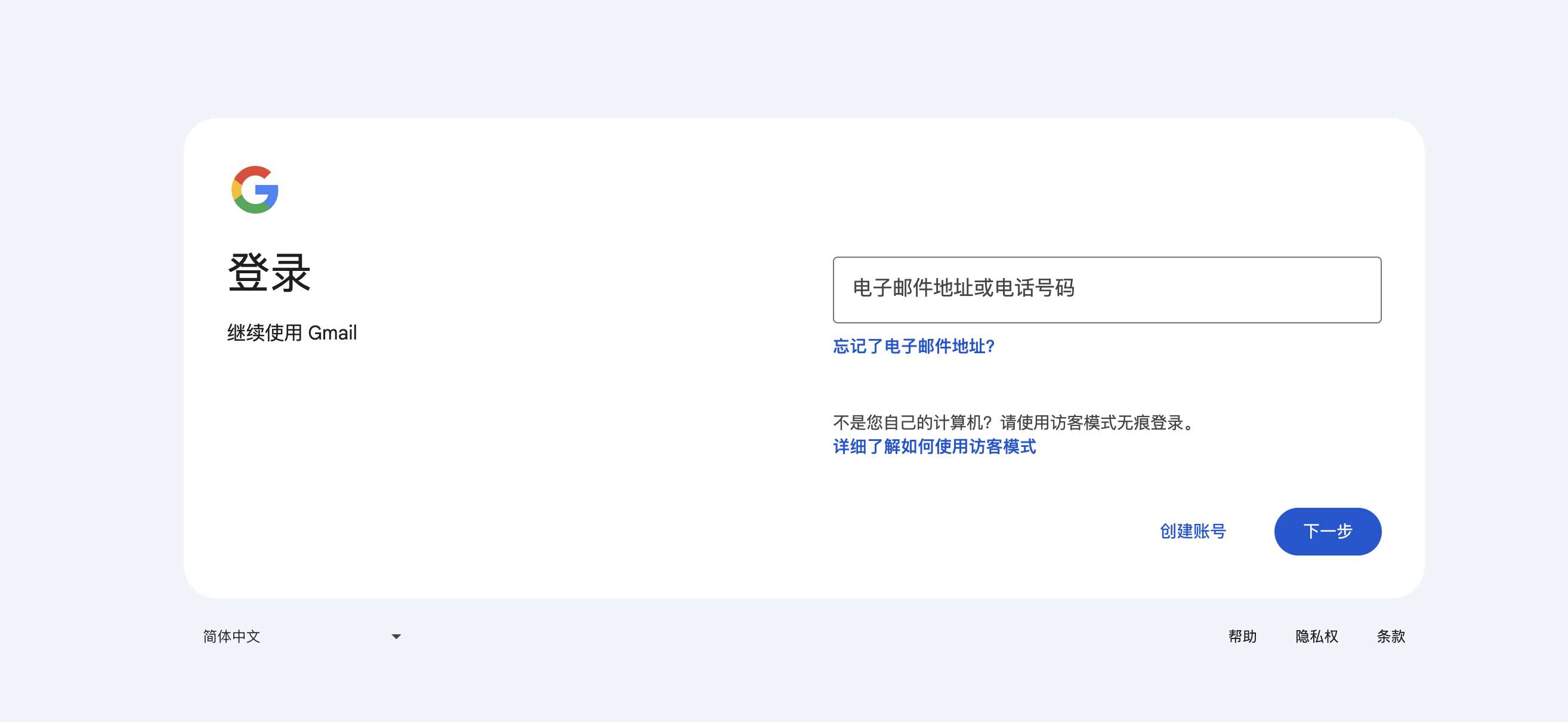
二. 进入Gmail账号设置界面
在Gmail界面的左上角,您会看到一排菜单,这代表“设置”。点击这个,个人信息后,
菜单会出现。这时把菜单拉到最底部,点击“查看所有设置”选项。
这一步将带您进入Gmail的完整设置页面,里面包含了Gmail的各种可调整选项。
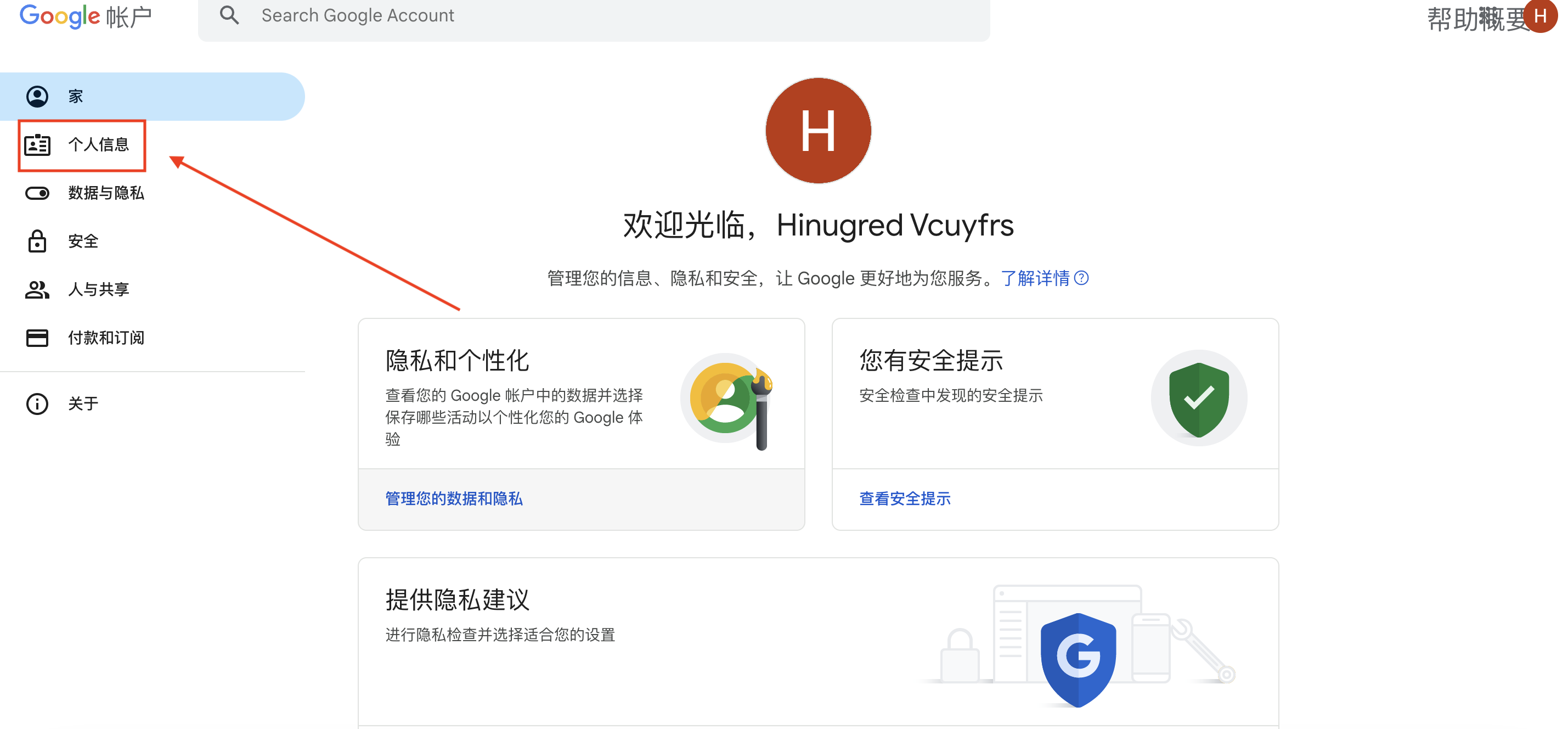
三. 找到语言设置选项
进入设置页面后,系统会自动将您带到“常规”标签页。在页面的最顶部区域,
您可以找到“语言”设置,这通常是第一个选项。在这里,Gmail会显示当前的界面语言,
例如可能会显示为“English (United States)”或其他您之前选择的语言。
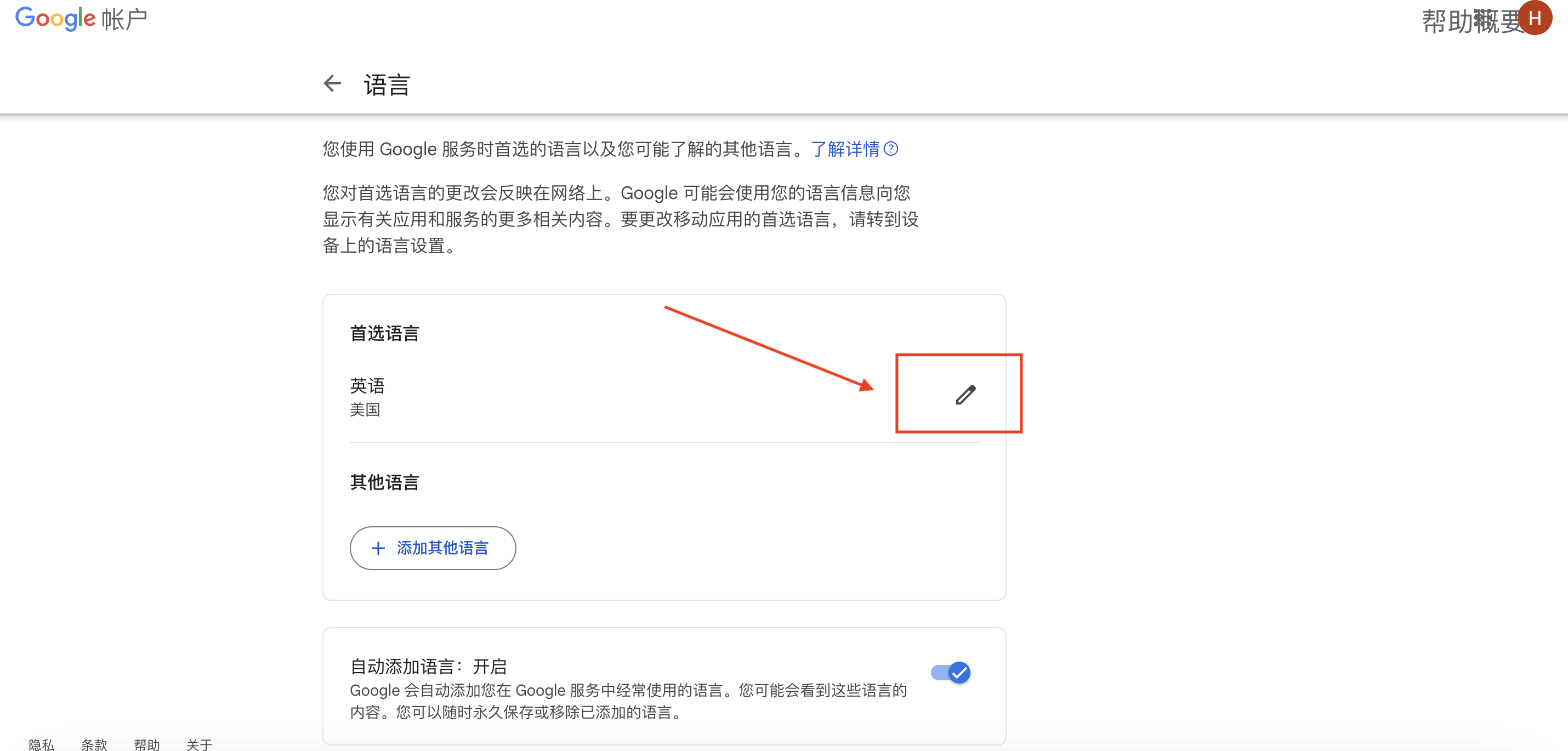
四. 更改语言为中文
在“语言”设置中,点击当前显示语言旁边的下拉箭头。您会看到一个列表,
包含了Gmail支持的所有语言。向下滚动这个列表,找到“中文(简体)”或“中文(繁體)”选项。
选择其中一个,根据您的需要选择简体或繁体中文。
一般来说,大多数人会选择“中文(简体)”,它主要适用于中国大陆和新加坡的用户,
而“中文(繁體)”则多用于台湾和香港地区。
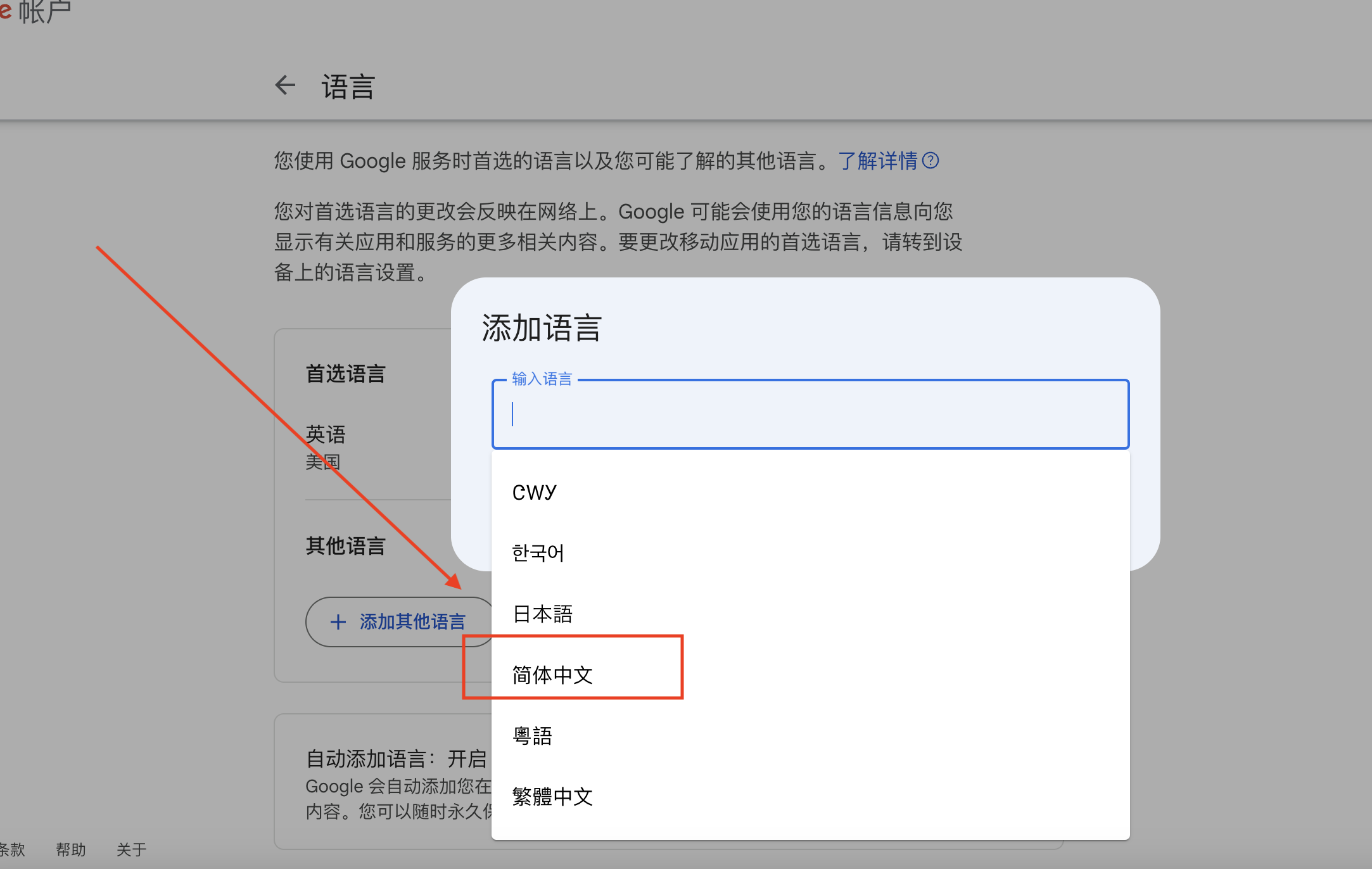
五. 保存设置
选择好语言后,界面语言会立即切换,但为了确保设置已经保存,
建议您向页面的最下方滚动,点击“保存更改”按钮。
这是为了确保您的新语言设置被永久应用,并防止意外更改。

六. 确认语言切换
点击“保存更改”按钮后,页面可能会自动刷新,Gmail界面应当已经以中文显示。
如果没有自动刷新,您可以手动刷新浏览器页面,或者登出Gmail账号后重新登录。
切换成功后,您会发现所有的菜单、选项和按钮都已经用中文显示,
您现在可以更轻松地浏览和操作Gmail。
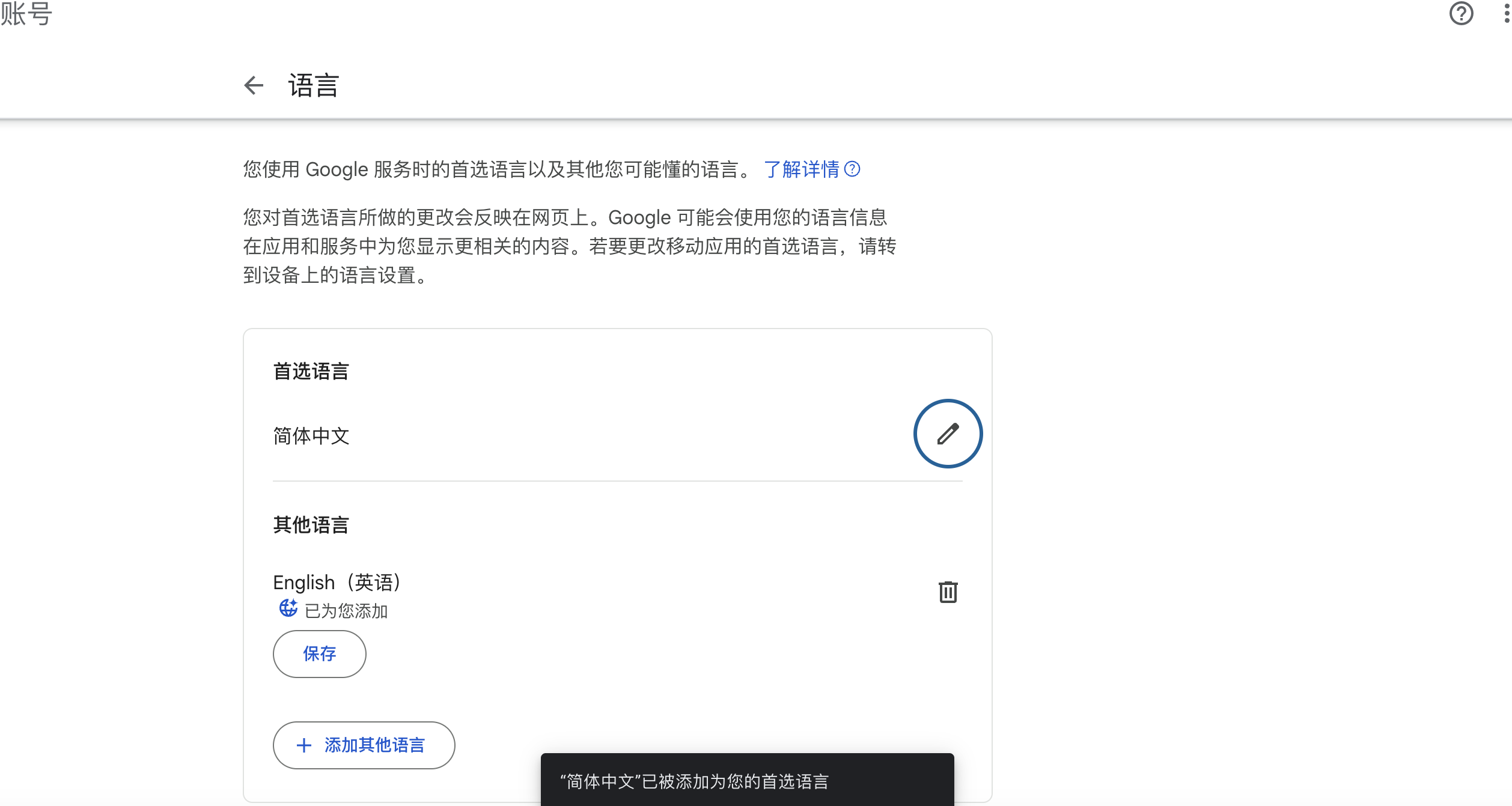
七. 调整其他偏好设置(可选)
在设置页面的其他部分,您还可以调整Gmail的其他功能。
例如,您可以自定义签名、邮件过滤规则等。如果您还需要对其他语言进行更改,
随时可以回到“常规”设置标签页,重复上述步骤,选择其他语言。
温馨提示
如果您使用的是移动设备上的Gmail应用程序,语言设置通常是与设备的系统语言同步的。
因此,如果您想在移动设备上使用中文界面,您需要将设备的系统语言更改为中文,
这样Gmail应用也会随之切换。如果您在更改语言的过程中遇到任何问题,
您可以访问Google帮助中心,查找相关文档或联系客户支持进行进一步帮助。
通过以上步骤,您应该能够顺利将Gmail界面语言切换为中文。
如果您对Gmail的其他功能有任何疑问,或者需要进一步的使用建议,欢迎随时提问。
希望您在使用Gmail的过程中获得更舒适的体验!
